Steam Deck 游戏指南:畅玩世嘉 Master System 经典游戏
核心指南链接
世嘉Master System作为任天堂NES的标志性8位机竞争对手,通过独占作品和优质改编作品带来了令人难忘的游戏体验。 standout作品包括《战斧》《双截龙》《怒之铁拳》的卓越版本,而《真人快打》和《高卢英雄历险记》等游戏更是突破了主机极限,其品质可媲美16位的世嘉Genesis游戏。
尽管现代平台对Master System的复古游戏支持有限,但Steam Deck与EmuDeck的结合使模拟运行成为可能。以下是您在Steam Deck上设置Master System模拟的完整指南。
最后更新于2024年1月15日 by Michael Llewellyn:像Steam Deck这样的现代硬件本不应在8位模拟上遇到困难,但性能优化仍然至关重要。EmuDeck团队推荐使用Decky Loader和Power Tools来实现最佳复古游戏性能。本指南现已包含设置说明和系统更新后的故障排除步骤。
安装前检查清单
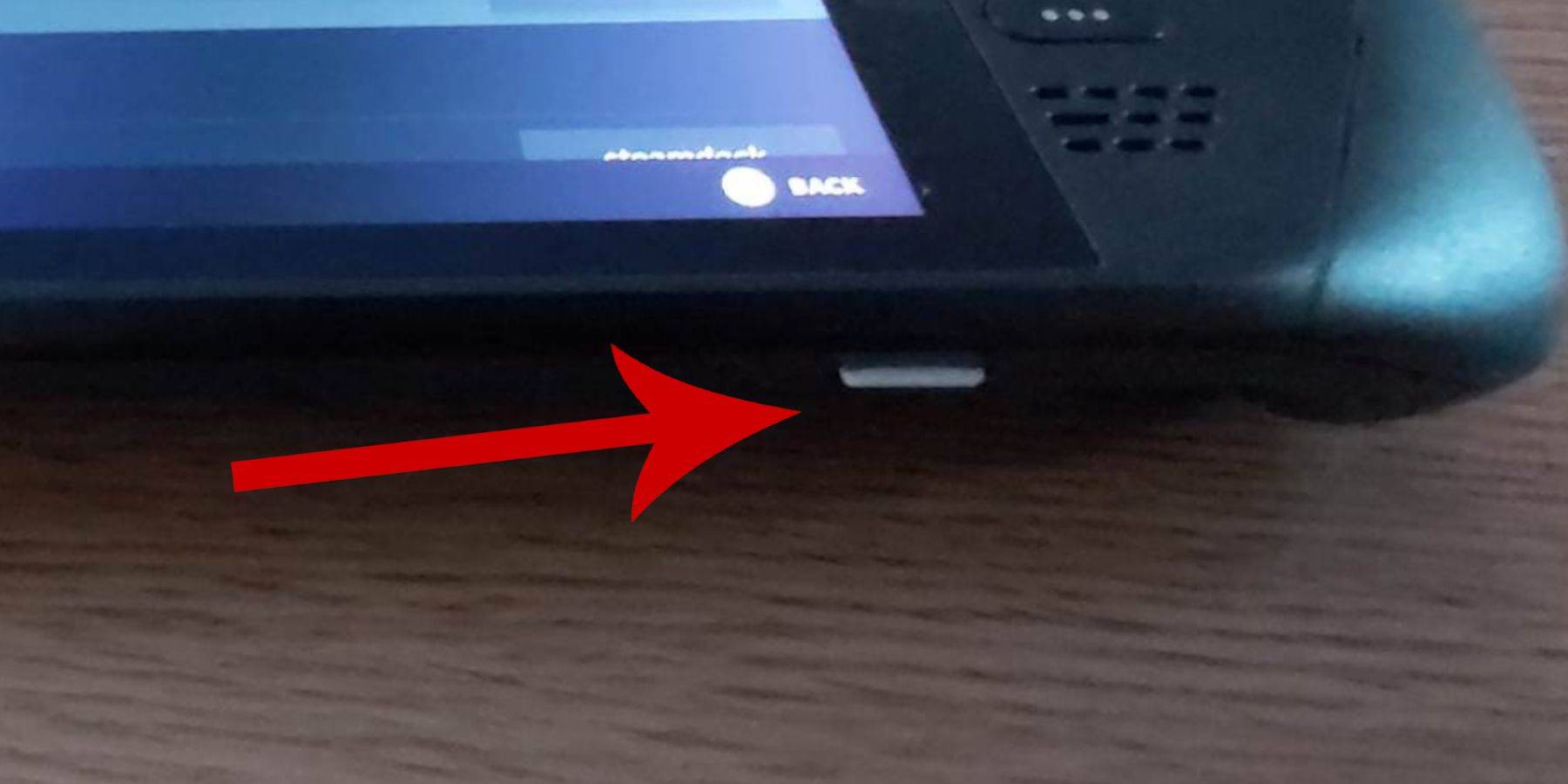 在安装EmuDeck运行Master System游戏前请确保正确设置:
在安装EmuDeck运行Master System游戏前请确保正确设置:
- 保持Steam Deck电量充足或接通电源
- 准备高速microSD卡(需在Steam Deck上格式化)
- 考虑使用键盘/鼠标以简化文件管理
- 注意:内置键盘(Steam+X)和触摸板可作为替代方案
开启开发者模式
启用开发者模式可确保模拟器流畅运行:
- 按下Steam键→系统→系统设置
- 切换“启用开发者模式”
- 进入新出现的开发者菜单(面板底部)
- 在“其他”中启用CEF远程调试
- 重启Steam Deck
注意:系统更新可能会禁用CEF远程调试 - 请在更新后重新验证。
完整EmuDeck安装流程
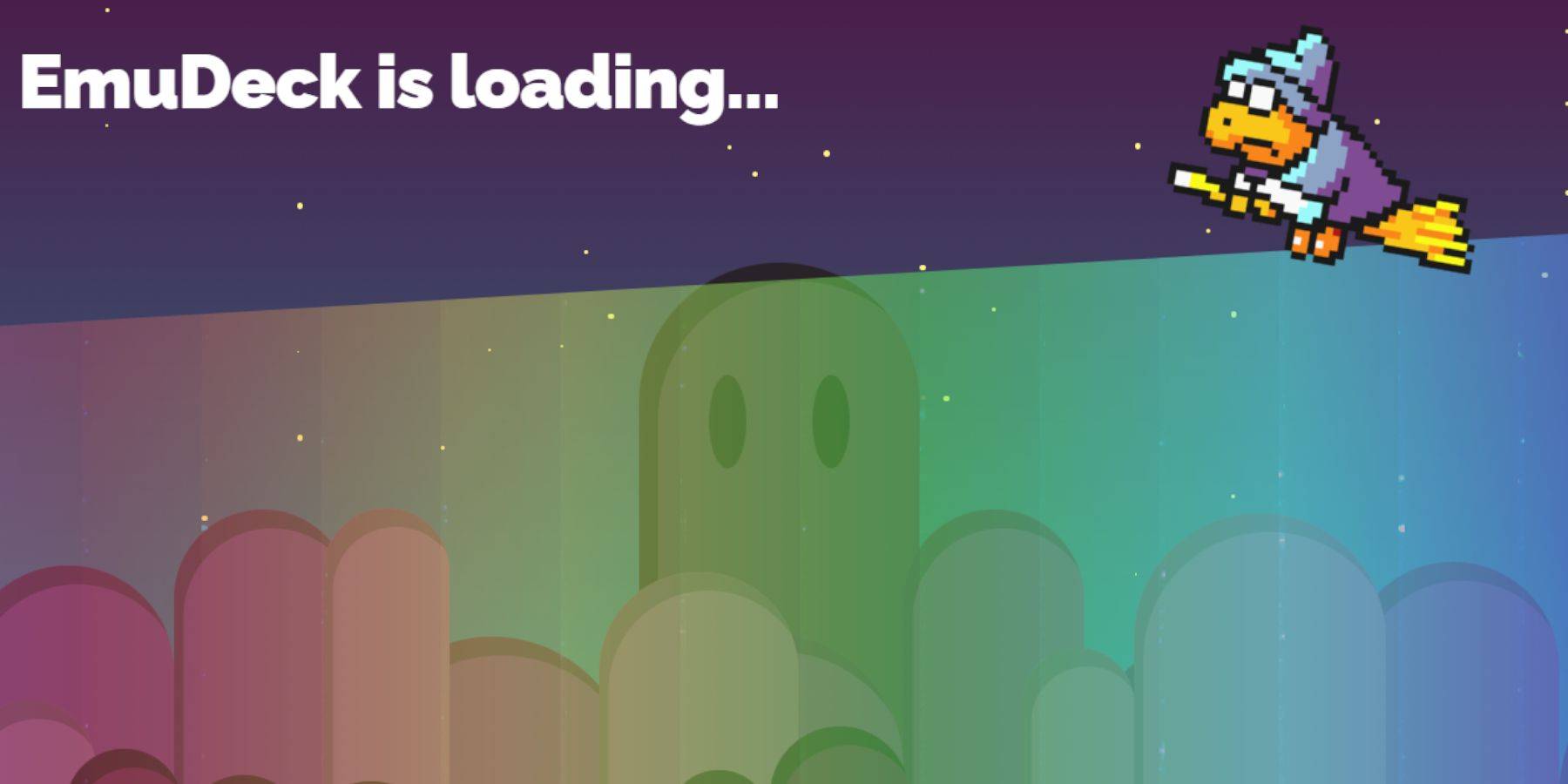 1. 进入桌面模式(Steam→电源→桌面模式)
2. 从官网下载EmuDeck安装程序
3. 运行安装程序→选择自定义安装
4. 选择SD卡(“Primary”)作为安装位置
5. 选择所需模拟器(推荐使用RetroArch运行Master System)
6. 启用Steam ROM管理器以集成游戏库
7. 可选配置CRT着色器以获得原汁原味的视觉效果
8. 完成安装
1. 进入桌面模式(Steam→电源→桌面模式)
2. 从官网下载EmuDeck安装程序
3. 运行安装程序→选择自定义安装
4. 选择SD卡(“Primary”)作为安装位置
5. 选择所需模拟器(推荐使用RetroArch运行Master System)
6. 启用Steam ROM管理器以集成游戏库
7. 可选配置CRT着色器以获得原汁原味的视觉效果
8. 完成安装
传输游戏ROM文件
- 打开Dolphin文件管理器
- 导航至Primary→Emulation→ROMS→mastersystem
- 复制.sms格式ROM文件(忽略'media'文件夹)
Steam游戏库集成
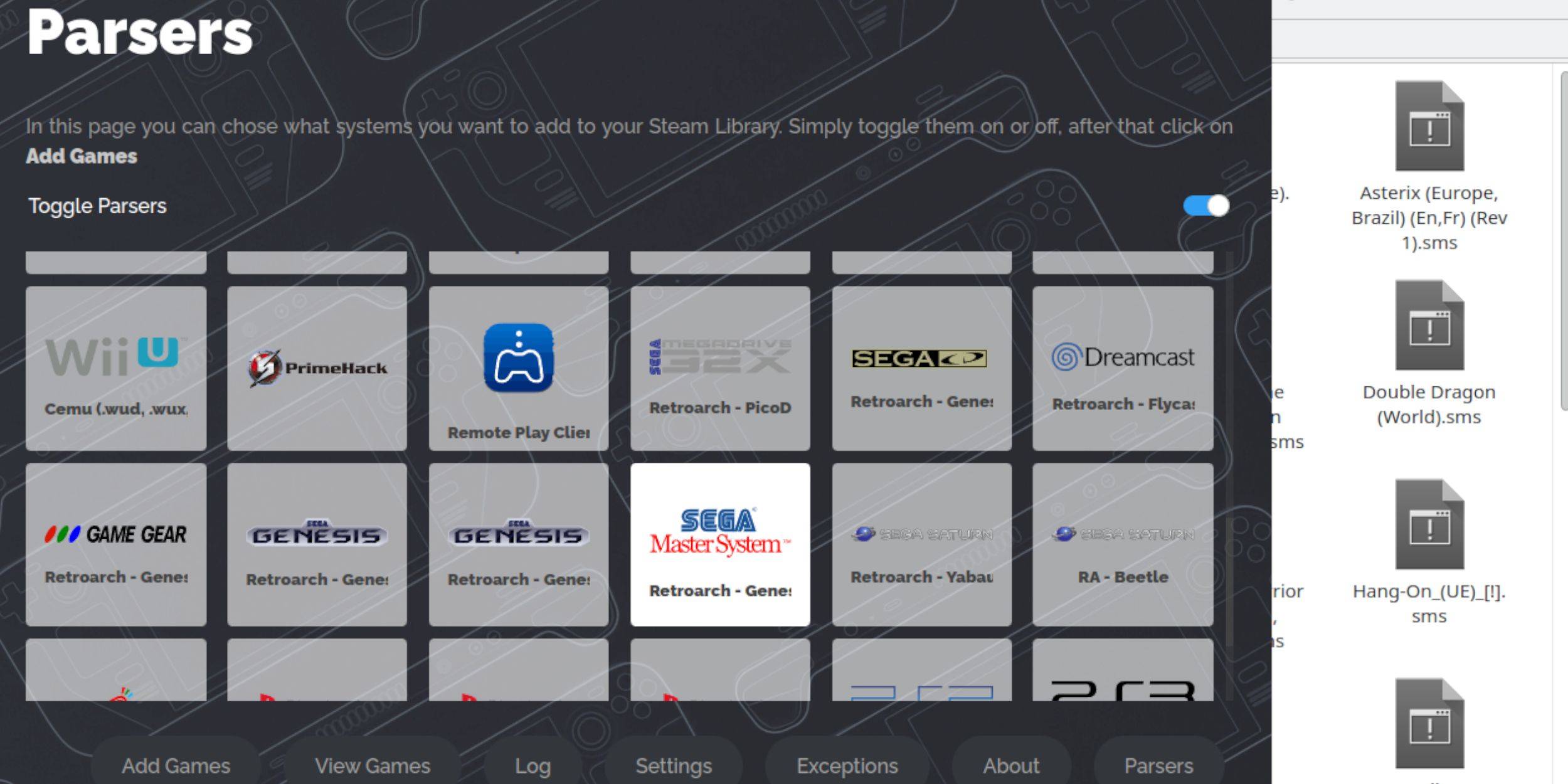 1. 打开EmuDeck→Steam ROM管理器
2. 仅启用世嘉Master System解析器
3. 选择“添加游戏”→“解析”
4. 验证游戏列表与封面艺术
5. 保存至Steam
1. 打开EmuDeck→Steam ROM管理器
2. 仅启用世嘉Master System解析器
3. 选择“添加游戏”→“解析”
4. 验证游戏列表与封面艺术
5. 保存至Steam
封面艺术管理
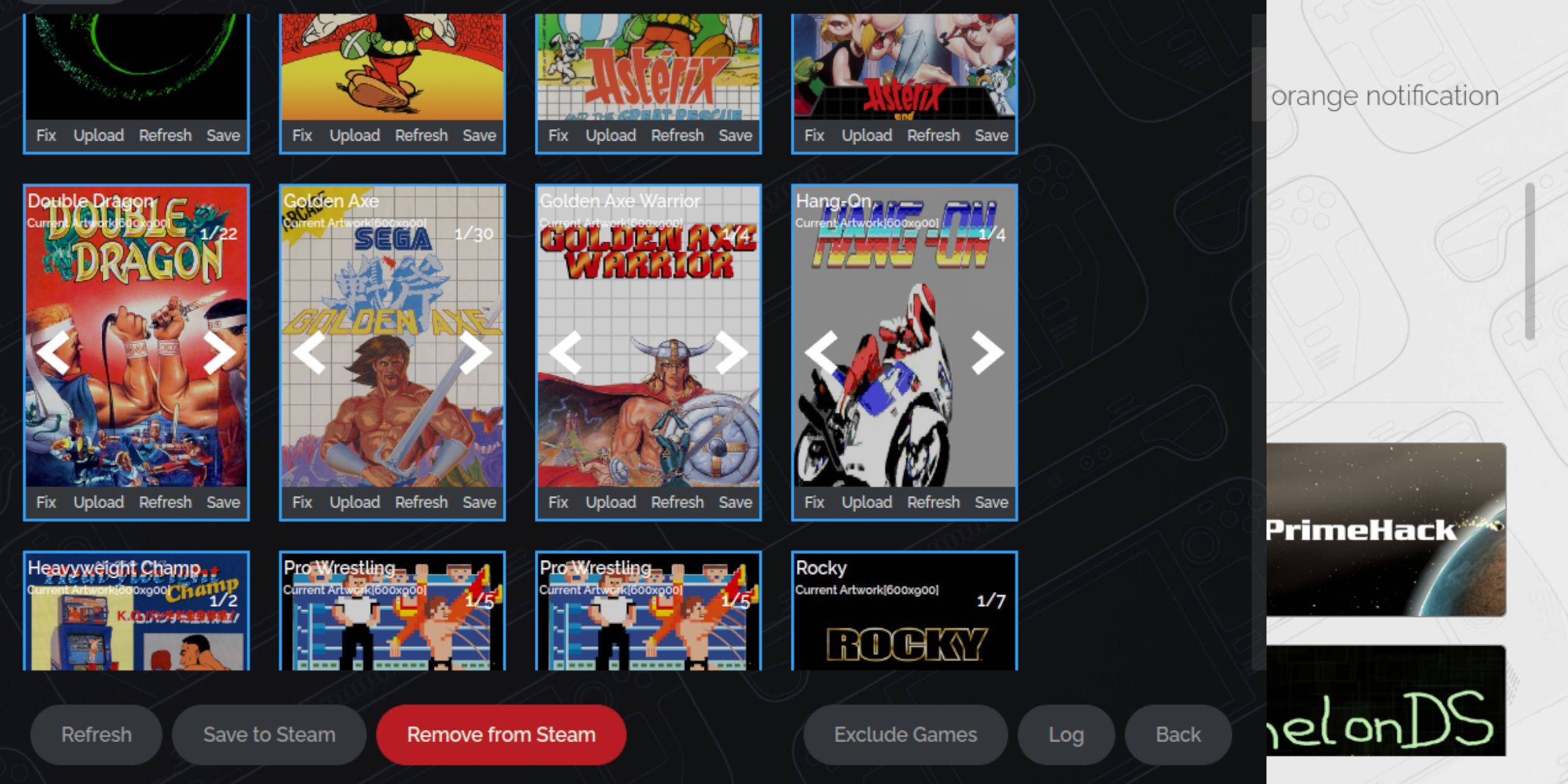 针对缺失/不准确的封面艺术:
针对缺失/不准确的封面艺术:
- 点击封面框架上的“修复”
- 搜索正确的封面艺术
- 选择并保存首选方案
自定义封面艺术上传
- 在图片文件夹中定位/保存合适图像
- 点击封面框架上的“上传”
- 选择图像并确认
启动Master System游戏
 1. 切换至游戏模式
2. 通过Steam菜单访问游戏库
3. 选择世嘉Master System合集
4. 启动目标游戏
1. 切换至游戏模式
2. 通过Steam菜单访问游戏库
3. 选择世嘉Master System合集
4. 启动目标游戏
性能增强设置
- 游戏过程中按下QAM按钮
- 进入性能菜单
- 启用游戏专属配置
- 将帧率限制设置为60 FPS
- 激活半速率着色
Decky Loader安装
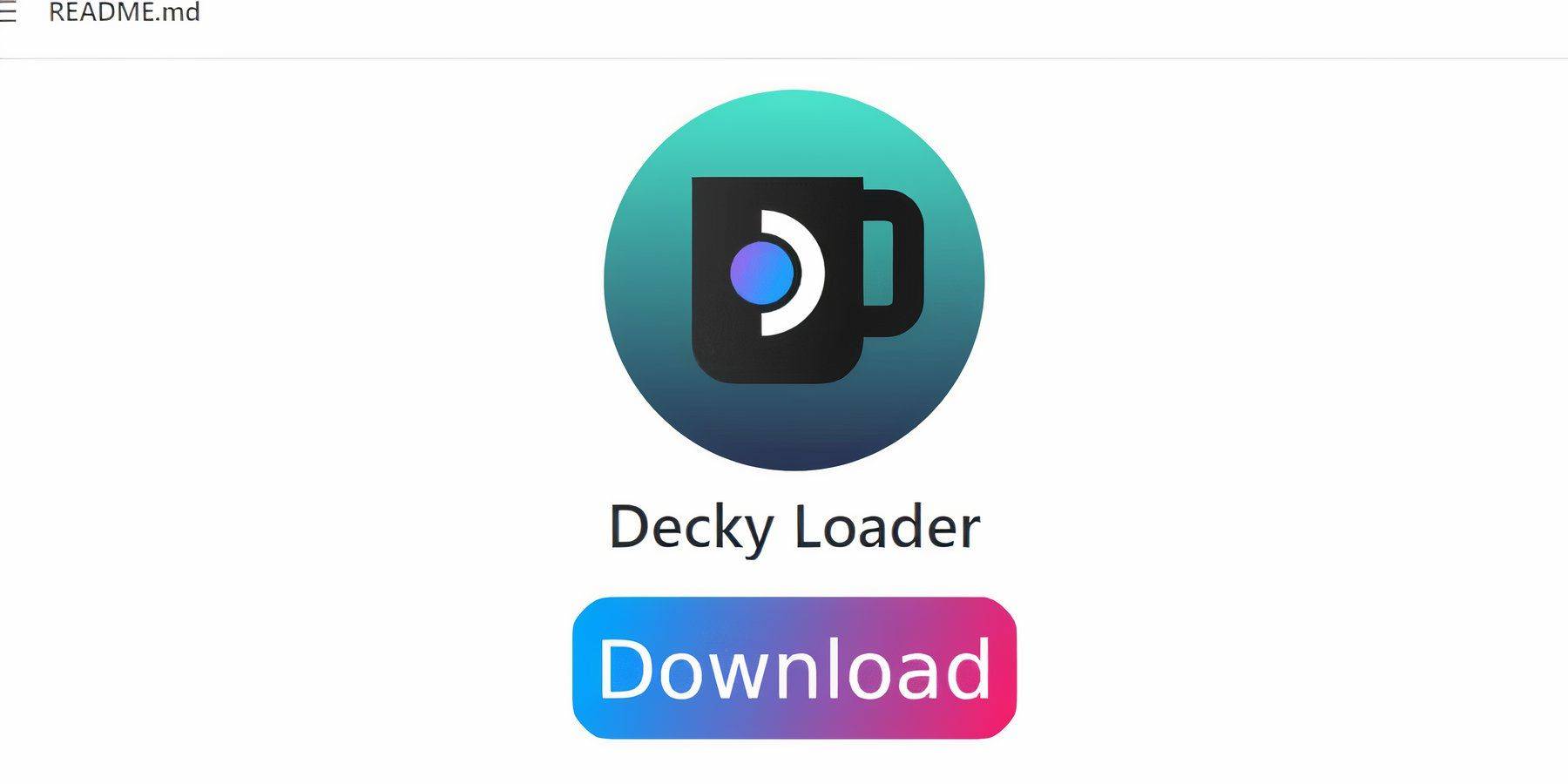 1. 在桌面模式:从GitHub下载
2. 运行安装程序(推荐安装方式)
3. 重启Steam Deck
1. 在桌面模式:从GitHub下载
2. 运行安装程序(推荐安装方式)
3. 重启Steam Deck
Power Tools设置
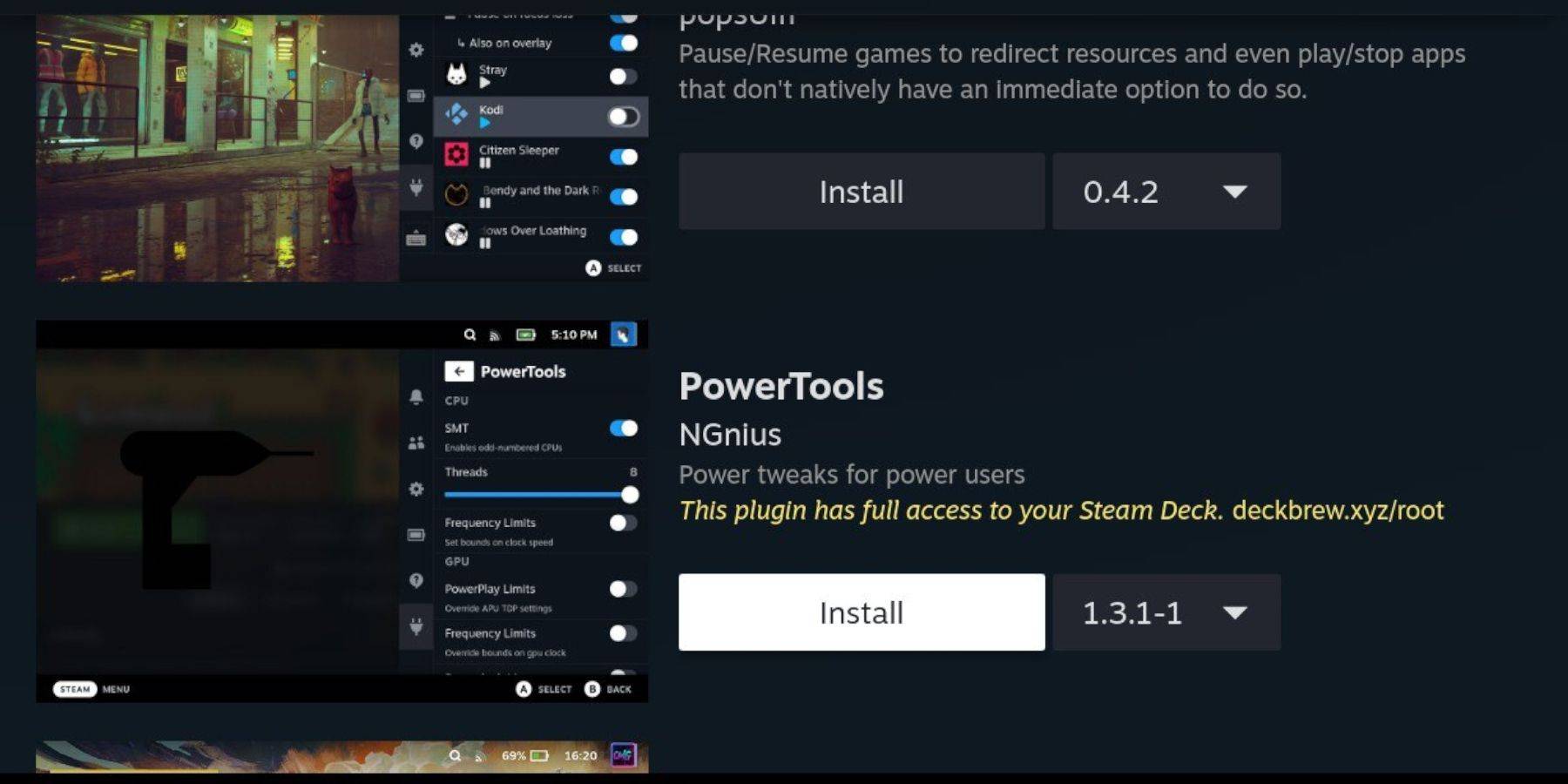 1. 在游戏模式:通过QAM访问Decky Loader
2. 打开插件商店
3. 安装Power Tools
1. 在游戏模式:通过QAM访问Decky Loader
2. 打开插件商店
3. 安装Power Tools
推荐配置
- 启动游戏→通过Decky打开Power Tools
- 禁用SMT多线程
3. 将线程数设置为4
4. 在性能菜单中:
- 启用高级视图
- 将手动GPU频率设置为1200
- 启用单游戏配置
系统更新后恢复
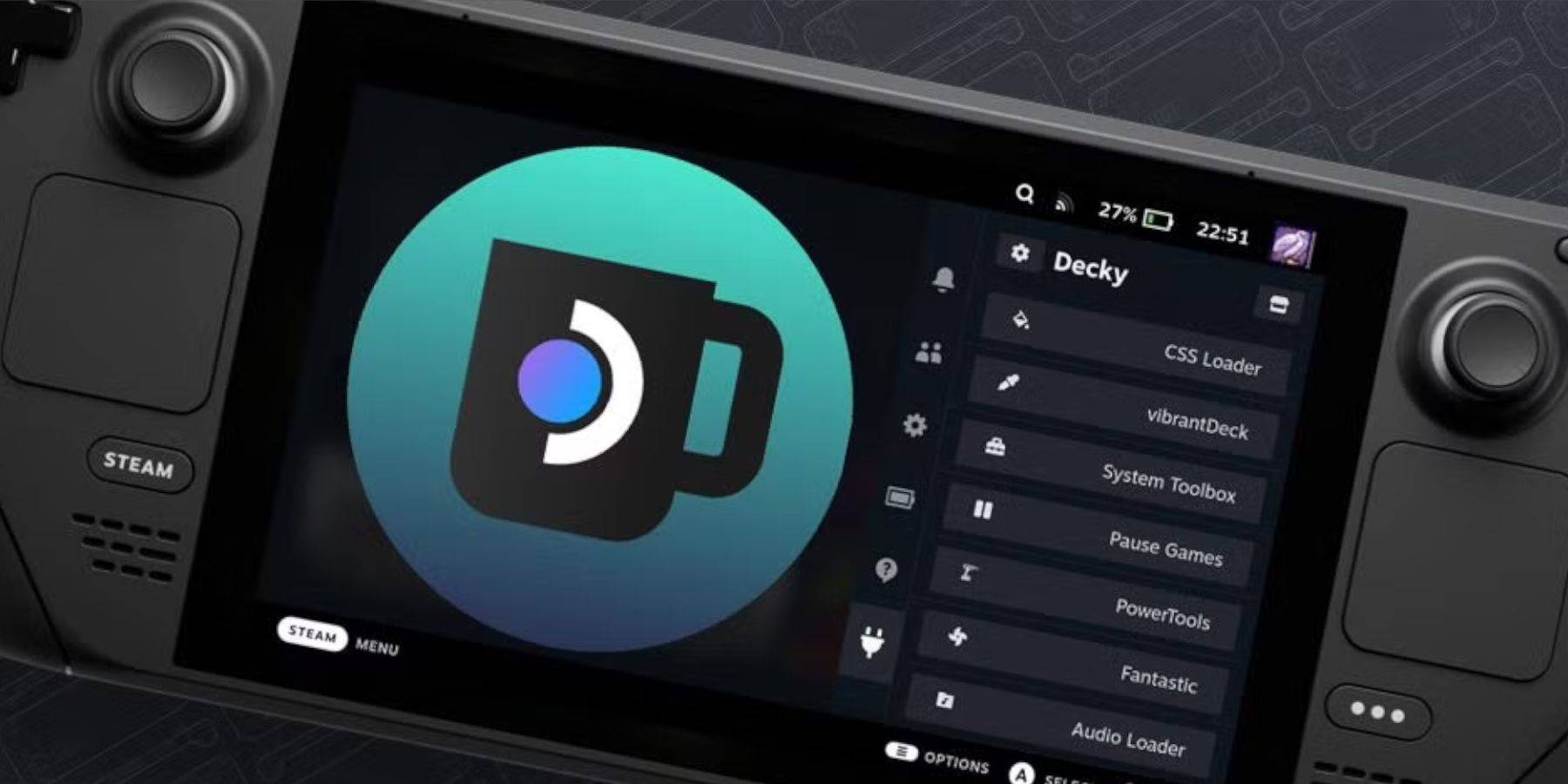 1. 在桌面模式重新下载Decky Loader
2. 安装过程中选择“执行”
3. 提示时输入虚拟密码
4. 重启Steam Deck
1. 在桌面模式重新下载Decky Loader
2. 安装过程中选择“执行”
3. 提示时输入虚拟密码
4. 重启Steam Deck
提示:首次使用用户需在初始设置时创建虚拟密码。
 评级待定
评级待定
评论未保留
-
《King's Raid》于4月15日终止了服务,但已在Masangsoft的掌舵下迅速回归。这款流行的移动端RPG将在新的管理下重返市场,复活计划目前正在开发中。《King's Raid》最初于2017年发布,以其无需抽卡(gacha-free)的英雄收集系统和引人入胜的实时3D战斗而著称。得益于其细致的角色设计和沉浸式的故事情节,该游戏在日本和东南亚等地区获得了国际性的流行。尽管近期的运营挑战导致了其停运,但Masangsoft迅速收购了该游戏的版权,并在停运后不久便宣布了复活计划。游戏背景作者 : Olivia Dec 21,2025
-
《怪物猎人:荒野》的首个大型更新即将到来,卡普空将在即将到来的展示会上揭晓免费更新第一弹的内容详情。《怪物猎人:荒野》展示会详情请于太平洋时间3月25日上午7点(东部时间上午10点)通过《怪物猎人》Twitch频道观看,届时制作人辻本良三将揭晓本次更新的内容,包括人气怪物泡狐龙的回归。 请于太平洋时间3月25日早上7点(格林尼治标准时间下午2点)加入我们的《怪物猎人:荒野》展示会!制作人辻本良三将详细介绍于四月初上线的免费游戏更新第一弹,内容包括泡狐龙及全新内容。观看地址:https://t.c作者 : Oliver Dec 21,2025

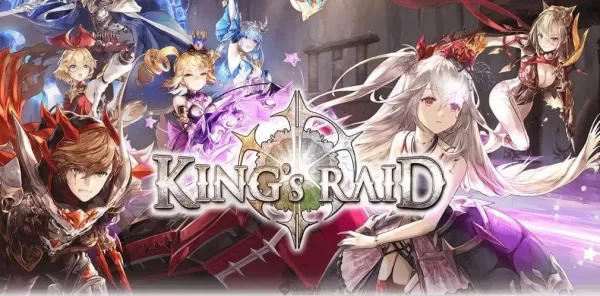


















![Back to the Roots [0.8-public]](https://images.ydxad.com/uploads/44/1719584089667ec55970d05.png)

